Die Nachrichten-App von Apple hat im Laufe der Jahre viele Änderungen erfahren, und warum nicht? Textnachrichten sind eine der Kernkomponenten eines jeden Smartphones.
Eine Sache, die iPhone Messaging von anderen unterscheidet, ist die höhere Beschränkung der Dateigröße. Wenn Sie jemals versucht haben, ein Bild von einem iPhone an ein Android-Gerät zu senden, haben Sie wahrscheinlich die Qualitätsminderung bemerkt. Tippe oder klicke hier, um dieses lästige Problem zu umgehen.
Mit jedem iPhone-Update optimiert oder fügt Apple neue Funktionen hinzu, während gleichzeitig Fehler behoben und die Sicherheit verbessert werden. Es gibt einige nette Tricks, die Sie vielleicht nicht kennen. Hinweis: Um auf diese SMS-Funktionen zugreifen zu können, aktualisieren Sie Ihr iPhone auf die neueste Version.
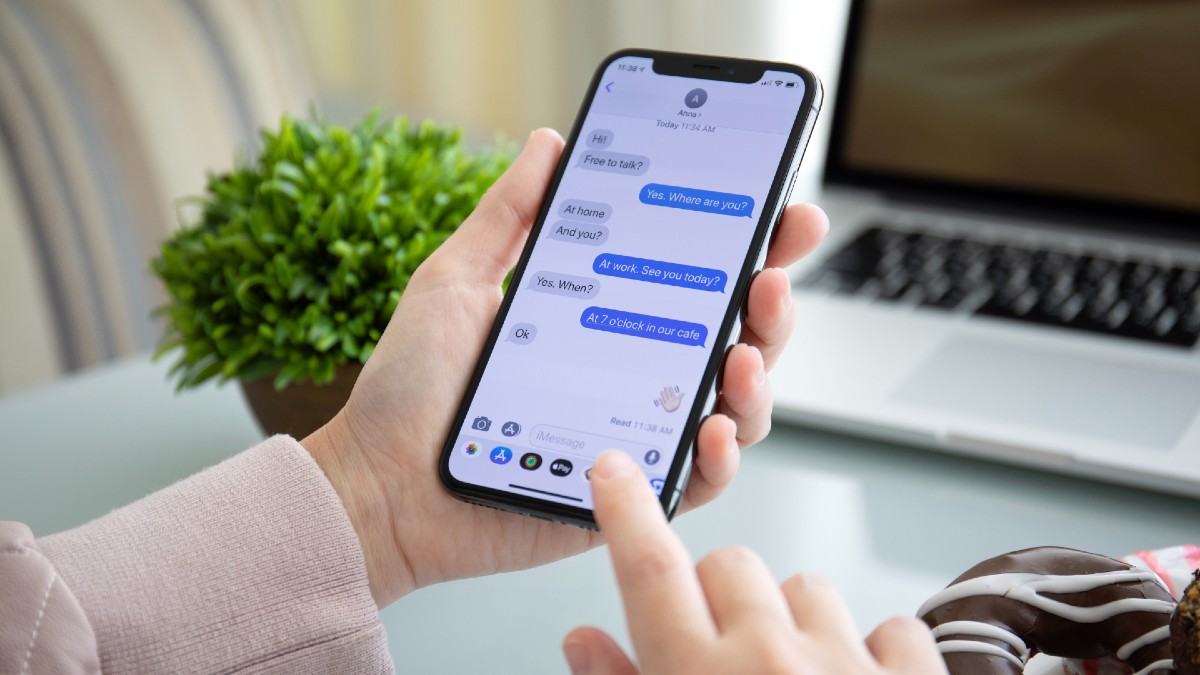
1. Senden einer SMS zurückziehen
Wusstest du, dass du jetzt SMS zurückziehen kannst? Es ist eine nette Funktion, aber es gibt einige Einschränkungen:
Sie können eine Nachricht nur innerhalb von zwei Minuten nach dem Senden zurücknehmen. Der Empfänger kann Ihre Nachricht lesen, bevor Sie sie zurückziehen. wird vom Bildschirm des Empfängers verschwinden, aber er wird benachrichtigt, dass Sie die Nachricht zurückgezogen haben.
Jetzt, da Sie wissen, wie es funktioniert, können Sie eine Nachricht folgendermaßen zurückziehen:
Technische Neuigkeiten, die Ihnen wichtig sind, täglich
Datenschutz, Sicherheit, die neuesten Trends und die Informationen, die Sie benötigen, um Ihr bestes digitales Leben zu führen.
Tippen und halten Sie während einer iMessage-Konversation die Nachricht, die Sie nicht senden möchten. Tippen Sie auf Senden rückgängig machen.
2. Gesendeten Text bearbeiten
Möchtest du die gesendete Nachricht ändern? Beachten Sie Folgendes:
Sie haben 15 Minuten Zeit, um einen Text zu bearbeiten. Sie können eine Nachricht bis zu fünf Mal bearbeiten. Der Empfänger kann Ihre Nachricht lesen, bevor Sie sie bearbeiten. Der Empfänger kann auf Ihre bearbeitete Nachricht tippen und sie ansehen seinen Bearbeitungsverlauf.
Jetzt, da Sie wissen, was passiert, wenn Sie etwas bearbeiten, gehen Sie wie folgt vor:
Berühren und halten Sie während einer iMessage-Konversation die Nachricht, die Sie bearbeiten möchten. Tippen Sie auf Bearbeiten und nehmen Sie Ihre Änderungen vor. Tippen Sie auf das blaue Häkchen, wenn Sie fertig sind.
Tippen oder klicken Sie hier, um unseren vollständigen Bericht zu diesen neuesten iMessage-Funktionen anzuzeigen.
3. Lesebestätigungen deaktivieren
Sie können sehen, wenn ein anderer iMessage-Benutzer Ihre Nachricht liest, und sie können dasselbe sehen, wenn sie Ihnen eine Nachricht senden.
Obwohl dies eine hilfreiche Funktion ist, neigen Lesebestätigungen dazu, abzulenken. Sie könnten feststellen, dass Sie ständig überprüfen, ob Ihre Nachricht gelesen wurde. Es kann auch ein Sicherheitsproblem darstellen. Die Leute können wütend werden, wenn sie „auf Lesen“ bleiben und fragen, warum Sie nach dem Öffnen ihrer Nachricht nicht geantwortet haben.
Aber wissen Sie was? Sie können Lesebestätigungen für alle Konversationen oder einzelne deaktivieren. Wenn Lesebestätigungen deaktiviert sind, können Absender nur sehen, dass ihre Nachrichten zugestellt wurden.
So ändern Sie Ihre Lesebestätigungsoptionen:
Gehen Sie zu Einstellungen > Nachrichten und schieben Sie dann den Schalter neben Lesebestätigungen senden links, um die Funktion zu deaktivieren.
So deaktivieren Sie Lesebestätigungen für einzelne Konversationen:
Gehen Sie zu Nachrichten und öffnen Sie eine Unterhaltung. Tippen Sie oben auf dem Bildschirm auf den Namen des Kontakts. Deaktivieren Sie Lesebestätigungen senden.
Tippen oder klicken Sie hier, um Lesebestätigungsoptionen auf Ihrem Mac anzuzeigen.
4. Benachrichtigungen für eine Unterhaltung stumm schalten
Gruppennachrichten können Spaß machen, aber der ständige Text und die Kommentare können Sie stören. Wenn Sie mit der Konversation in einer Gruppennachricht fertig sind, können Sie sie verlassen, ohne die Gruppe zu verlassen:
Berühren und halten Sie eine Konversation in Ihrer Liste mit Nachrichten. Tippen Sie auf Benachrichtigungen ausblenden. Sie können auch oben in der Konversation auf den/die Namen tippen und Benachrichtigungen ausblenden aktivieren.
Das ist eine praktische Option, aber Sie erhalten trotzdem Benachrichtigungen wenn dich jemand in einem Gespräch erwähnt. Sie können diese Art der Benachrichtigung auch deaktivieren. Jetzt sind Sie beruhigt (zumindest nach diesem Gespräch):
Gehen Sie zu Einstellungen > Nachrichten. Scrollen Sie nach unten zu Erwähnungen und schalten Sie aus Benachrichtigen Sie mich.
5. Durchsuchen Sie Ihre Nachrichten
Versuchen Sie sich zu erinnern, wem Sie eine SMS über Ihr Lieblingsrestaurant geschickt haben? Mit der Nachrichten-App können Sie ganz einfach Ihre iPhone-Textnachrichten durchsuchen:
Öffnen Sie die Nachrichten-App. Geben Sie oben auf dem Bildschirm Ihr Suchwort oder Ihren Suchbegriff in die Suche
Sie erhalten möglicherweise auch Ergebnisse in anderen Kategorien wie Zusammenarbeit, Links, Fotos, Standorte und Dokumente.
Tippen oder klicken Sie hier, um Tipps zum Durchsuchen Ihrer Android-, Facebook-und WhatsApp-Nachrichten zu erhalten.
6. Konversationen anheften
Sie können die Nachrichten-App verwenden, um Konversationen und Links zum späteren einfachen Nachschlagen anzuheften. So geht’s:
Öffnen Sie die App Nachrichten. Tippen und halten Sie den Konversationsthread mit der Person, die Sie ganz oben in der Liste behalten möchten. Tippen Sie auf Pin.
Die Konversation wird oben in Ihrer Nachrichten-App angezeigt, bis Sie sie loslösen:
Öffnen Sie die App Nachrichten . Tippen Sie auf Bearbeiten. Tippen Sie auf Pins bearbeiten . Tippen Sie auf das Minuszeichen – bei der Konversation, die Sie loslösen möchten.
7. Zum Rückgängig schütteln
Wir alle machen Fehler beim Versenden von Nachrichten. Sie können den falschen Text markieren oder die Löschtaste gedrückt halten, aber es gibt einen einfacheren Weg.
Schütteln Sie Ihr Telefon, nachdem Sie eine Nachricht eingegeben haben, um ein Fenster Eingabe rückgängig machen zu öffnen. Tippen Sie auf Rückgängig und Ihre Wörter verschwinden. Schütteln Sie das Telefon erneut und tippen Sie auf Eingabe wiederholen, um Ihre Nachricht wiederherzustellen.
Hinweis: Dieser Trick funktioniert auch bei der Eingabe von Text in Notizen oder E-Mails.
8. Teilen Sie Ihren Standort über iMessage
Wir empfehlen Ihnen normalerweise, Ihren Standort zu verbergen, aber manchmal brauchen Sie jemanden, der Sie findet. Sie müssen auch nicht mit Ihrer GPS-App herumspielen. So senden Sie Ihren Standort an einen vertrauenswürdigen Freund oder Verwandten:
Öffnen Sie die Nachrichten-App und wählen Sie die Person aus, mit der Sie Ihren Standort teilen möchten. Tippen Sie oben auf dem Bildschirm auf den Kontaktnamen und wählen Sie Meinen aktuellen Standort senden. Ihr Empfänger sieht Ihren Standort auf der Karte. Wir empfehlen Ihnen, Während der Verwendung der App zulassen auszuwählen. Ihr Standort wird mit dem Empfänger geteilt. Sie können auch Meinen Standort teilen auswählen und dann die Zeitdauer auswählen, für die Sie ihn teilen möchten.
Bonus: Verwenden Sie Ihr Telefon mit einer Hand
Smartphones werden immer größer, was hervorragend ist, da wir sie immer häufiger zum Streamen und Spielen verwenden. Und vergessen wir nicht, dass es für alles eine App gibt. Das größere Display erleichtert das Senden von Nachrichten und das Überprüfen Ihres Kalenders.
Das Problem ist, dass sogar iPhones in normaler Größe (diejenigen, die nicht den Spitznamen Max oder Plus tragen) klobig sein können, wenn sie mit einer Hand bedient werden. Ihr Daumen kann nicht alles erreichen, besonders wenn Ihre Hände kleiner sind.
Es gibt mehrere Möglichkeiten, Ihr iPhone einfacher zu bedienen, wenn Sie nur eine Hand frei haben.
Die Einhandtastatur
Gehen Sie zu Einstellungen > Allgemein > Tastatur. Tippen Sie auf Einhandtastatur. Wählen Sie Linksoder Rechts. Sie können auch Nachrichten öffnen >und halten Sie die Emoji-oder Globus-Taste gedrückt. Tippen Sie dann auf das Symbol für die linke oder rechte Tastatur.
Nach oben greifen
Gehen Sie zu Einstellungen > Bedienungshilfen > Berühren. Aktivieren Sie Erreichbarkeit, um es einfacher zu machen, die obere Hälfte Ihres Bildschirms abzusenken..k3-prefs-center-modal-image { background-image: url(‘https://b1681952.smushcdn.com/1681952/wp-content/uploads/2022/07/kimthumbsup.jpg?lossy=0&strip=1&webp=1’); Hintergrundgröße: Cover; Hintergrundposition: Mitte; }
Das könnte Ihnen auch gefallen: Apple-Sicherheitstipp: Verwenden Sie privates Surfen, um Ihre digitalen Spuren zu löschen (iPhone, iPad, Mac)